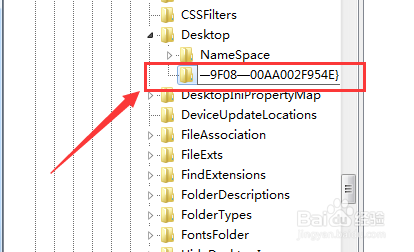1、点击电脑左下角开始图标,再点击“运行”选项。
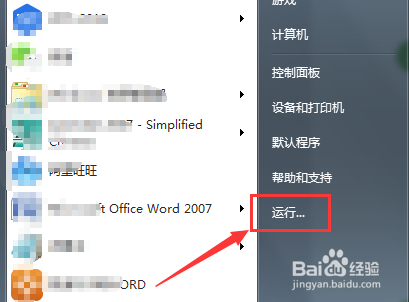
2、在运行打开文字框中输入“regedit”点击确定。
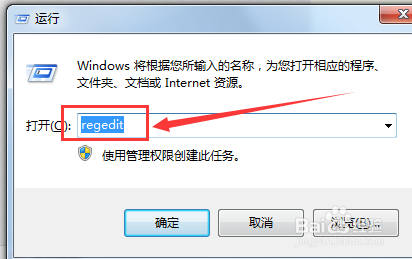
3、注册表编辑界面,找到“HKEY_LOCAL_MACHINE”文件夹,点击左侧的小三角形再点击“SOFTWARE”。
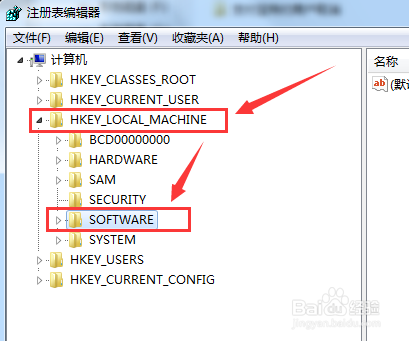
4、下拉文件夹列表中,再点击“Microsoft”文件夹点击左侧的小三角形。

5、下拉文件夹列表中,再点击“Windows”文件夹点击左侧的小三角形,再点击第一项“CurrentVersion”文件夹。
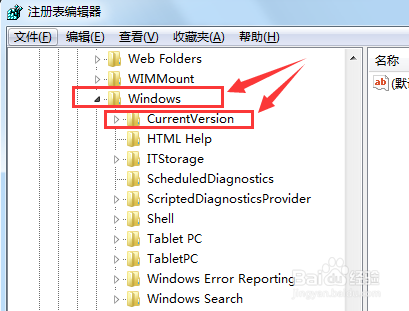
6、下拉文件夹列表中,再点击“Explorer”文件夹点击左侧的小三角形,再点击第一项“DeskTop”文件夹。
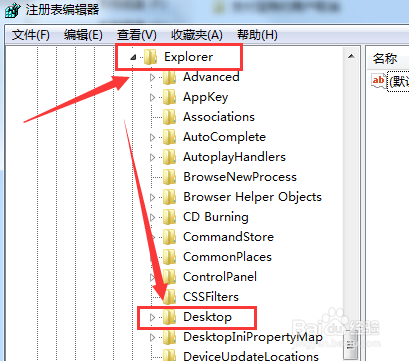
7、右侧有默认字样的空白区域,点击右键“新建“——“项”。
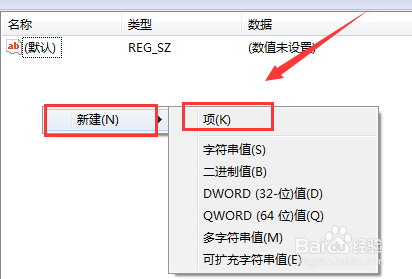
8、在左侧会显示新建文件夹“新项#1“,选择点击右键“重命名“。
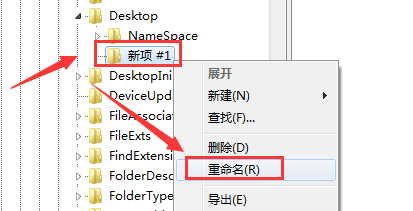
9、将文件夹名称改为”{645FFO40—5081—101B—9F08—00AA002F954E}“。最后,重启电脑打开回收站就会发现删除的文件恢复了。